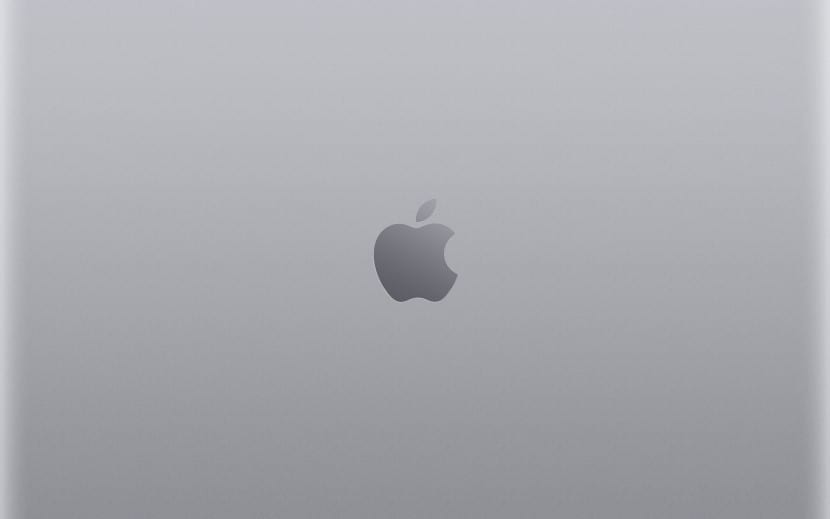
Ezúttal megnézzük, hogyan adhatjuk hozzá az asztali háttérképeket ahhoz a mappához, ahol az Apple által hozzáadott többi háttér található. Amit kapunk vele, hogy a háttérképek nem változnak, amikor kikapcsoljuk a Mac-et, hadd magyarázzam el. Néhány felhasználó beállította Rendszerbeállítások> Asztal és képernyővédő néhány mappa személyes háttérképekkel vagy akár saját fotóival, de ennek akkor van problémája, ha a mappát nem a Macintosh HD merevlemezen tárolja. Emiatt ma látni fogjuk, hogy a kívánt háttérképeket hogyan lehet közvetlenül hozzáadni a macOS gyökérmappájához.
Adjon hozzá forrásokat a a HD Macintosh lemezen kívül tárolt mappa minden alkalommal, amikor a Mac újraindul, ezeket a változtatásokat újra végrehajtja. Tehát nézzük meg, hogyan adhatjuk hozzá ezeket a háttereket közvetlenül az Asztali képek gyökérmappájába, hogy ez ne történjen meg. Valamit, amit biztosan sokan tudnak, de amit a macOS-ban újonnan használók nem biztos, hogy ismerik.
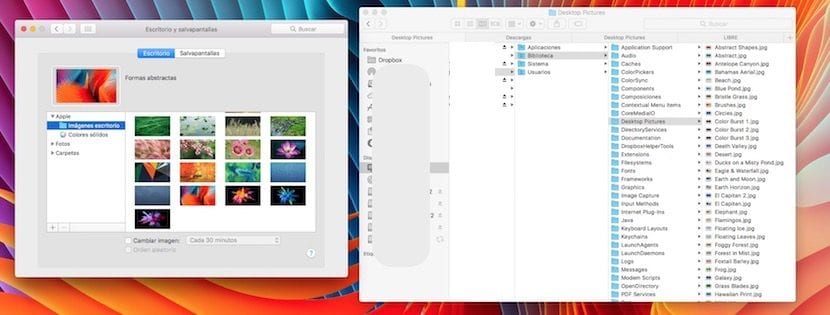
Az útvonal egyszerű: HD Macintosh> Könyvtár> Asztali képek vagy kinyitja a Spotligth közvetlenül és az Asztali képek beírásával. Ebben a mappában, amelyet a Mac operációs rendszer minden verziójában azonosnak nevezünk, a képek húzásával hozzáadjuk vagy eltávolítjuk a kívánt háttérképeket.
Ezek a háttérképek ugyanattól a ponttól adhatók hozzá Rendszerbeállítások> Asztal és képernyővédő a + gombra kattintva és hozzáadjuk a kívánt mappát, de ne felejtsük el, hogy ha ez a mappa nem a HD Macintosh merevlemezen van tárolva, mert külső meghajtón van, akkor a munkamenet bezárásakor a kezdeti alapokra változik.